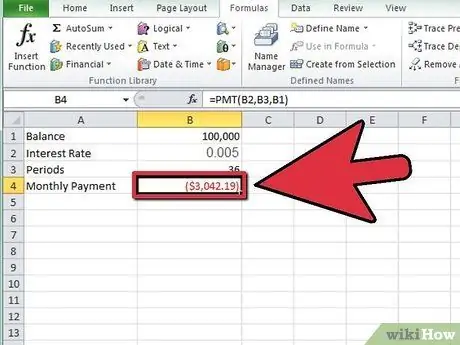- Avtor Jason Gerald [email protected].
- Public 2024-01-19 22:14.
- Nazadnje spremenjeno 2025-01-23 12:44.
Excel je aplikacija za delovni list, ki je sestavni del programa Microsoft Office. Z Microsoft Excelom lahko izračunate mesečne obroke za katero koli vrsto posojila ali kreditne kartice. To vam omogoča, da v svojem osebnem proračunu natančneje določite dovolj sredstev za mesečne obroke. Najboljši način za izračun mesečnih obrokov v Excelu je uporaba funkcije "funkcije".
Korak
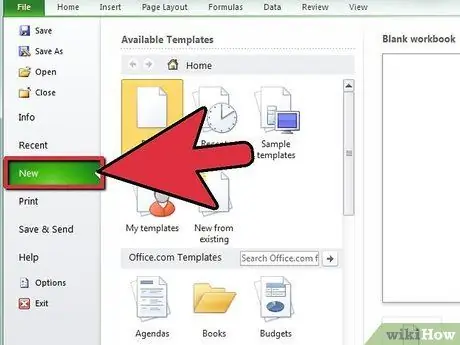
Korak 1. Odprite Microsoft Excel in nov delovni zvezek
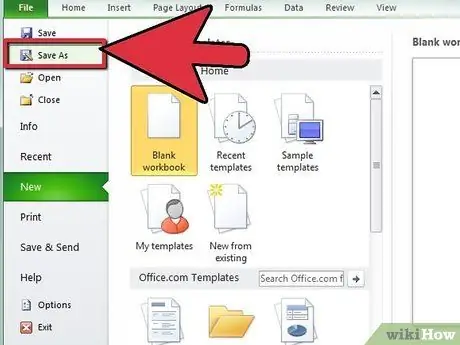
Korak 2. Shranite datoteko delovnega zvezka z ustreznim in opisnim imenom
To vam bo pomagalo najti delo, ko se boste pozneje morali sklicevati ali spremeniti svoje podatke
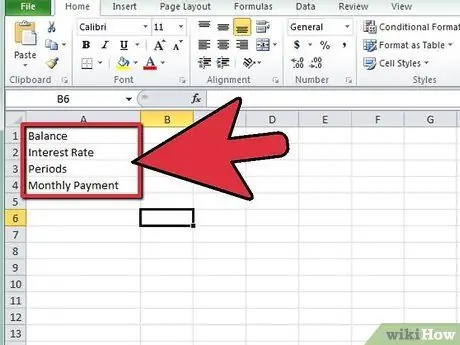
Korak 3. Ustvarite oznako v celici A1, ki se zmanjša za A4 za spremenljivko in rezultat izračuna vašega mesečnega obroka
- V celico A1 vnesite »Stanje«, v celico A2 »Obrestno mero« in v celico A3 »Obdobje«.
- V celico A4 vnesite "Mesečni obrok".
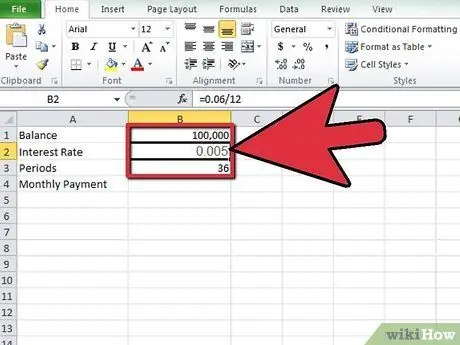
Korak 4. Vnesite spremenljivko za posojilo ali račun kreditne kartice v celice od B1 do B3, da ustvarite formulo Excel
- Preostali zapadli znesek se vnese v celico B1.
- Letna obrestna mera, deljena s številom časovnih razmejitev v enem letu, se vnese v celico B2. Tukaj lahko uporabite Excelovo formulo, na primer "=.06/12", ki predstavlja 6 -odstotne letne obresti, zaračunane vsak mesec.
- Število obdobij za vaše posojilo bo vneseno v celico B3. Če računate mesečne obroke za kreditno kartico, vnesite število obdobij kot razliko v mesecih med današnjim dnem in datumom, ki ste ga nastavili za odplačilo.
- Če želite na primer odplačati obroke svoje kreditne kartice čez 3 leta, vnesite število obdobij "36". Tri leta, pomnožena z 12 meseci na leto, so enaka 36.
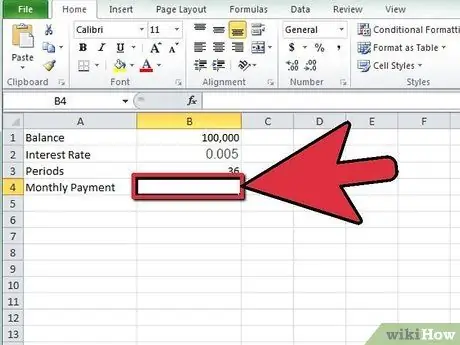
Korak 5. Izberite celico B4 s klikom nanjo
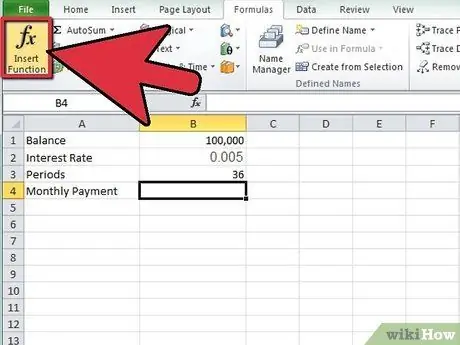
Korak 6. Kliknite gumb bližnjice do funkcije na levi strani vrstice s formulami
Oznaka na njem je "fx".
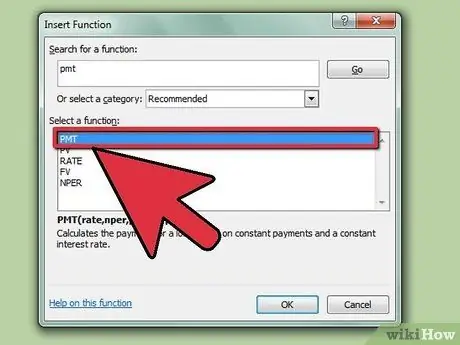
Korak 7. Poiščite Excelovo formulo "PMT", če ni prikazana na seznamu
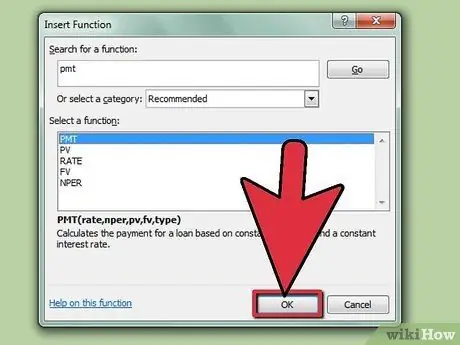
Korak 8. Kliknite, da izberete funkcijo "PMT", nato kliknite gumb "V redu"
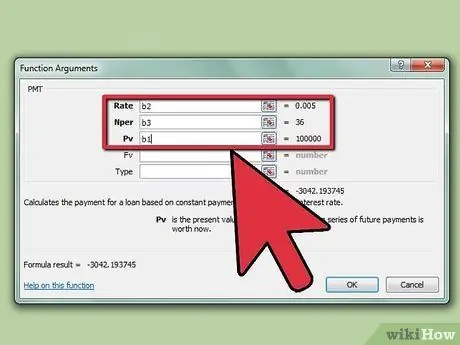
Korak 9. Skličite se na celico, v katero ste vnesli podrobnosti za vsako polje v oknu "Argumenti funkcij"
- Kliknite v oknu polja "Oceni", nato kliknite celico B2. Polje »Stopnja« bo zdaj potegnilo podatke iz te celice.
- Ponovite za polje "Nper" tako, da kliknete v tem polju in nato kliknete celico B3, da lahko narišete število obdobij.
- Ponovite še enkrat za polje "PV", tako da kliknete v polju in nato kliknete celico B1. To bo prisililo, da se za to funkcijo dvigne stanje posojila ali kreditne kartice.
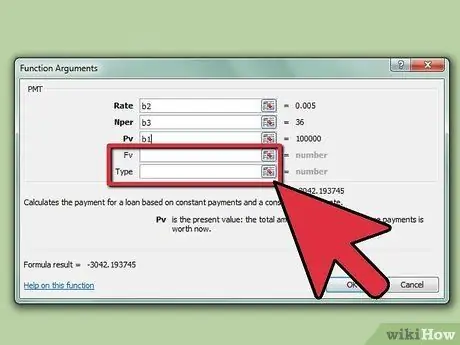
Korak 10. Pustite polja "FV" in "Type" prazna v oknu "Argumenti funkcij"
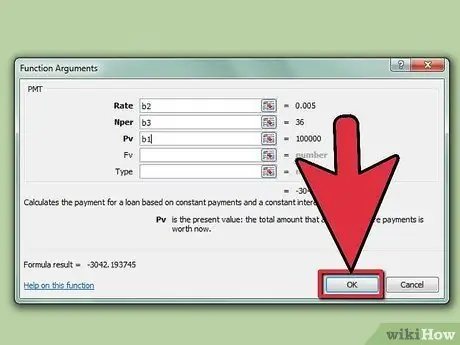
Korak 11. Dokončajte postopek s klikom na gumb »V redu«
Izračunani mesečni obrok bo prikazan v celici B4 poleg oznake "Mesečni obrok"